FAQ 10:
¿Cómo uso las herramientas de recorte/captura de pantalla?
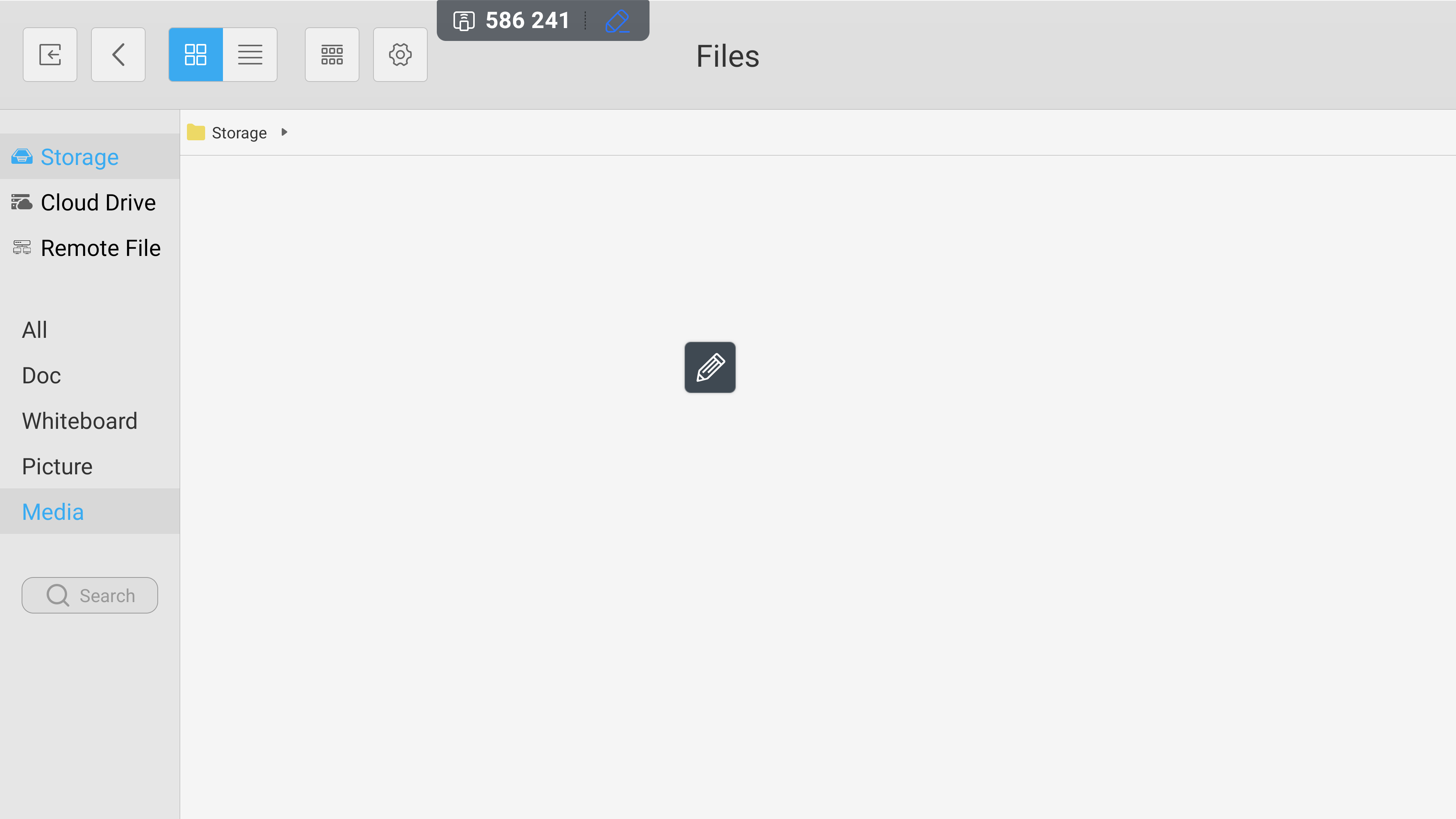
Para acceder a las herramientas de recorte/captura de pantalla, seleccione el icono de lápiz en su pantalla. Tenga en cuenta: el icono está oculto de forma predeterminada en su pantalla de inicio.
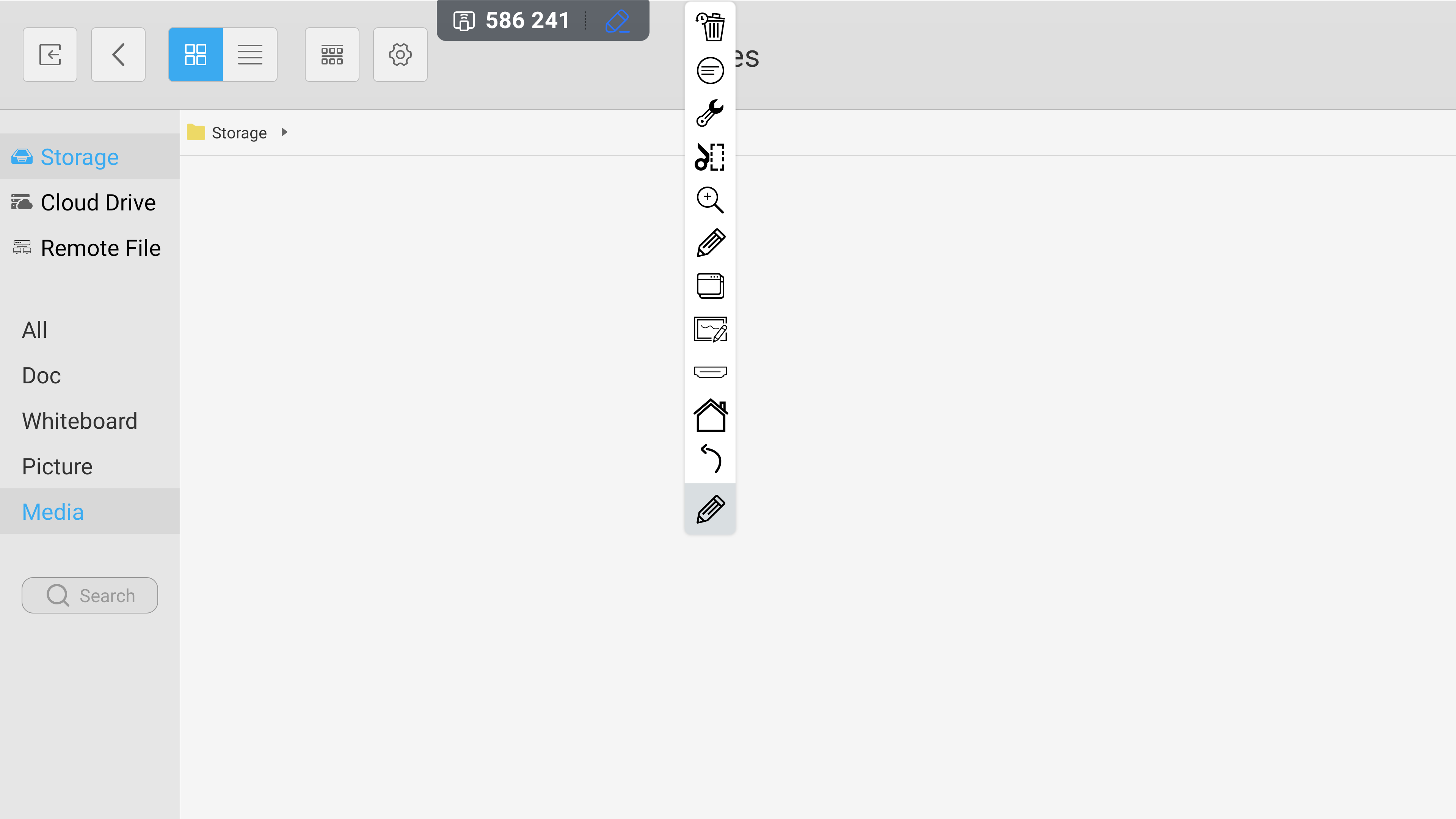
Esto se expande para mostrar el menú de herramientas completo. Desde aquí, seleccione el icono de tijera.
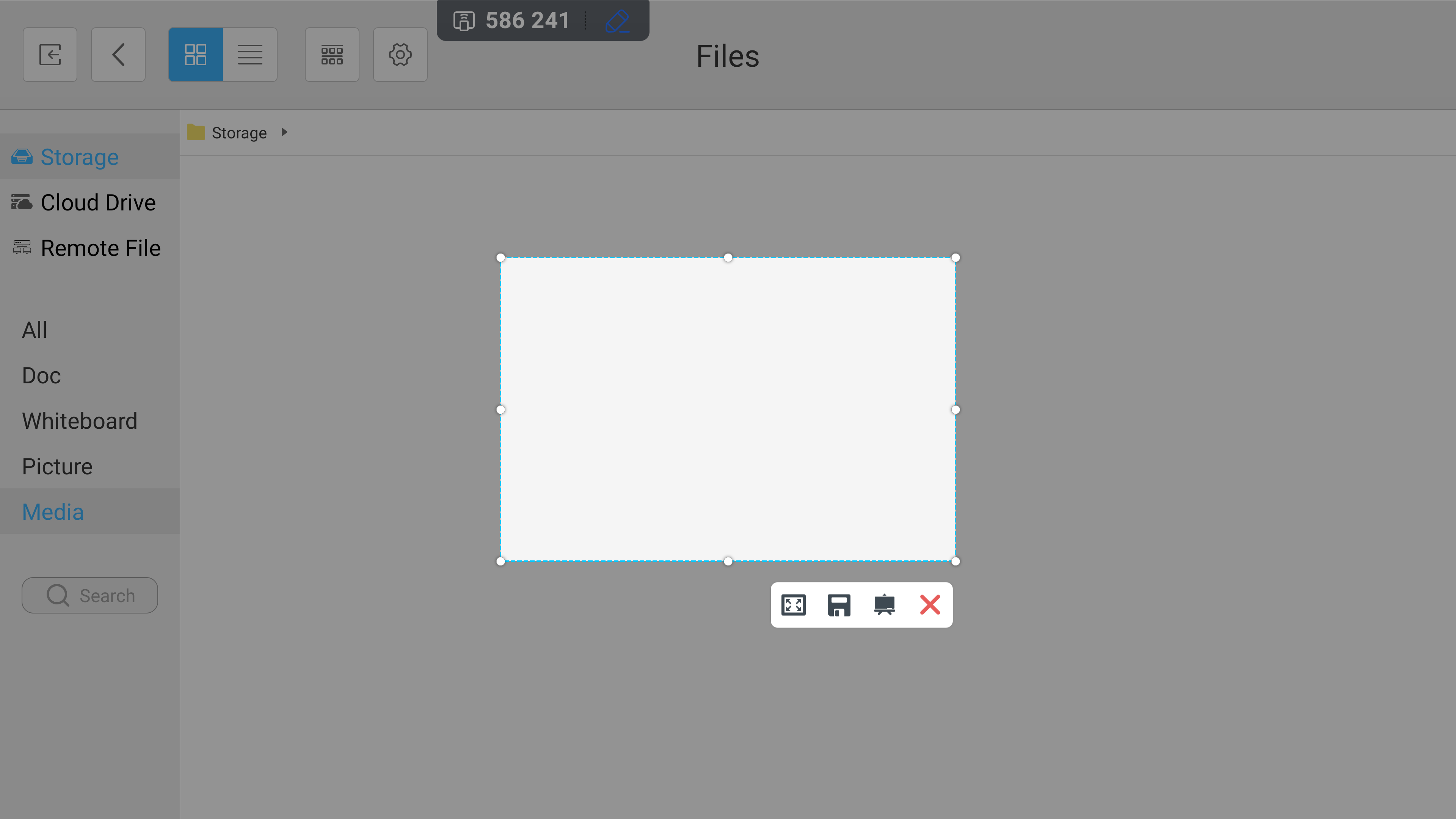
Esto abre la herramienta de recorte/captura de pantalla. La ventana resaltada se puede arrastrar según sea necesario para establecer su área de captura. Una vez que esté configurado, seleccione el ícono del disco para guardar su captura de pantalla o seleccione el ícono rojo 'x' para salir de la herramienta.
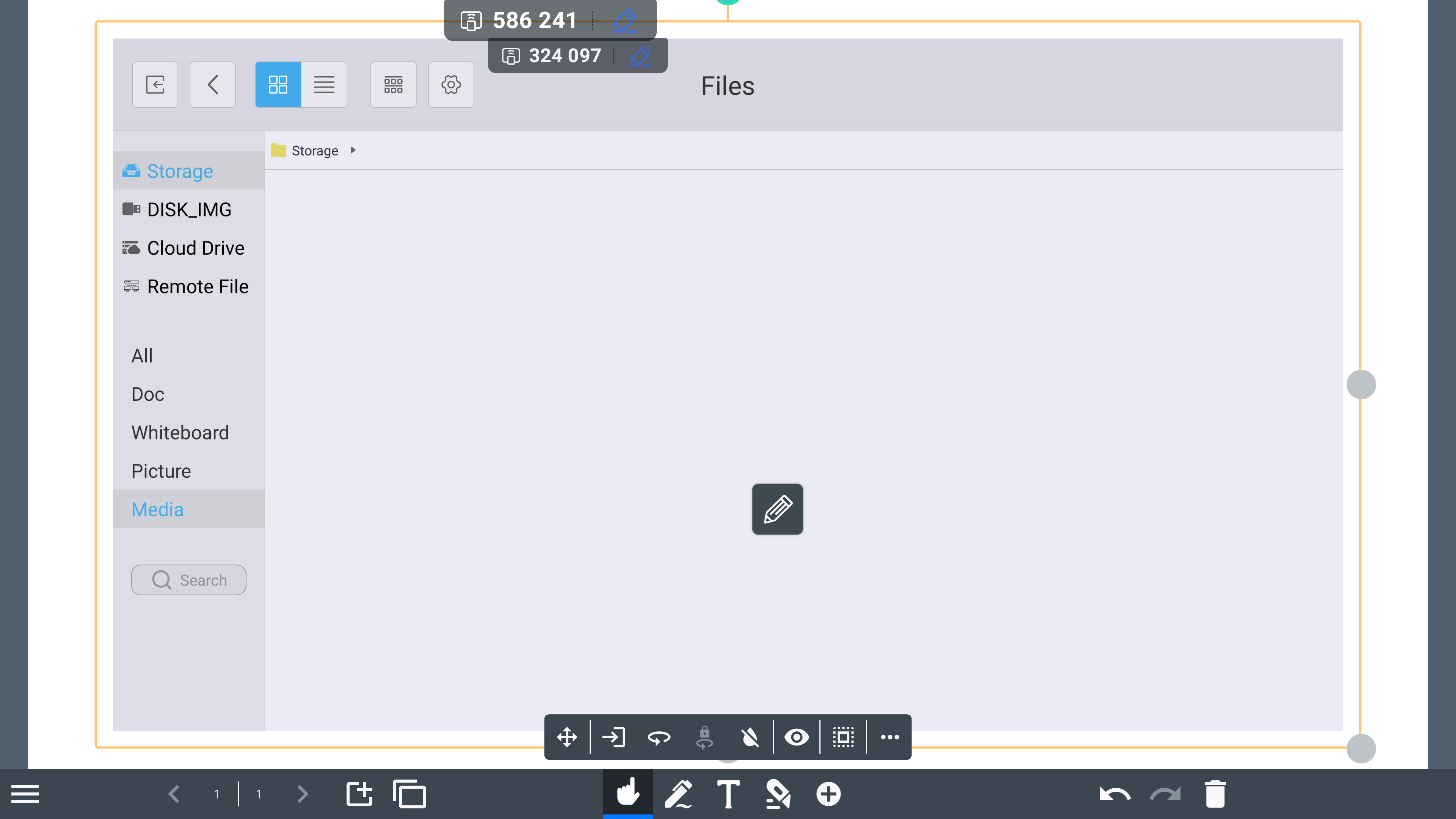
También puede seleccionar el icono del caballete para exportar la imagen directamente a la aplicación de pizarra LYNX.